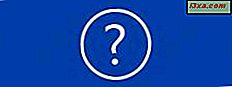Windows 8.1 og Windows 10 har en helt ny måde at indstille standard apps til, f.eks. Læsning og komponering af e-mails, afspilning af videoer, lytning til musik, visning af billeder og så videre. Du behøver ikke længere bruge det gamle Kontrolpanel, som du plejede at bruge i Windows 7. I stedet kan du bruge den nye indstillinger- app fra Windows 10 eller pc-indstillinger- appen fra Windows 8.1. Sådan ændrer du standardapp'en, der bruges til enhver aktivitet, filtype eller -protokol i Windows 10 og Windows 8.1:
Sådan finder du standard apps indstillinger i Windows 10
Hvis du er en Windows 10-bruger, skal du åbne appen Indstillinger. En hurtig måde at gøre er at åbne startmenuen, og klik derefter på eller tryk på genvejen, der ligner et gear på venstre side.

Derefter skal du åbne appen Kategori af indstillinger i appen Indstillinger.

Klik på eller tryk på Standard apps i venstre side af vinduet.

Her indstiller du standardapplikationerne for følgende kategorier: Email, Maps, Musikafspiller, Fotoviser, Videoafspiller og Webbrowser . Som du vil se senere i denne vejledning, får du også links til at indstille standard apps efter filtype og protokol.
Sådan finder du standard apps indstillinger i Windows 8.1
I Windows 8.1 skal du først åbne PC-indstillinger . Hvis du ikke ved hvordan du gør det, hjælper denne vejledning: Seks måder at få adgang til pc-indstillinger. Hvis du har travlt, er det hurtigt at åbne det ved at trykke på tasterne Windows + I på tastaturet og derefter klikke / trykke på genvejsknappen Skift pc-indstillinger .

Klik derefter på eller tryk på Søg og apps .
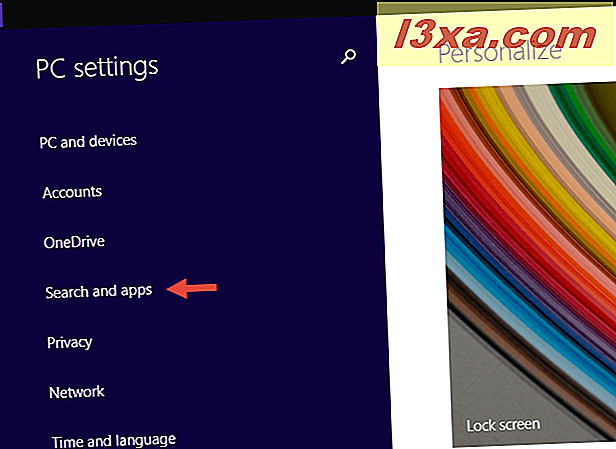
Her finder du flere underafsnit. Den, der er relevant for indstilling af standard apps, hedder Defaults . Klik eller tryk på den.

Her kan du angive standard apps til at surfe på internettet, e-mail, afspille musik og video, se billeder, se din kalender og kort.
Sådan indstilles standardapps i Windows 8.1 og Windows 10
Selvom der er flere end nogle få forskelle mellem appen Indstillinger fra Windows 10 og pc-indstillingerne fra Windows 8.1, er processen til at ændre standardapplikationer de samme i begge operativsystemer.
På højre side af vinduet Indstillinger fra Windows 10 eller skærmen PC Indstillinger i Windows 8.1 vises en liste med kategorier af apps og standardindstillingerne for hver gruppe. Denne liste hedder "Vælg standard apps" . Sådan ser det ud i Windows 10:

Og her er hvordan det ser ud i Windows 8.1:

Både i Windows 10 og i Windows 8.1, hvis en kategori apps ikke har nogen standard, vil du se et plustegn efterfulgt af "Vælg en standard" i stedet for navnet på standard app, der er knyttet til det.

Hvis du vil ændre et af standardindstillingerne, skal du klikke eller trykke på den aktuelle eller plustegnet, der vises før den. En liste vises med mulige muligheder. Denne liste er forskellig fra kategori til kategori og fra pc til pc. Det viser alle de apps, der er tilgængelige på din enhed, som kan indstilles som standardindstillinger for den pågældende kategori. Sådan ser listen ud i Windows 10:

Sådan ser listen ud i Windows 8.1:
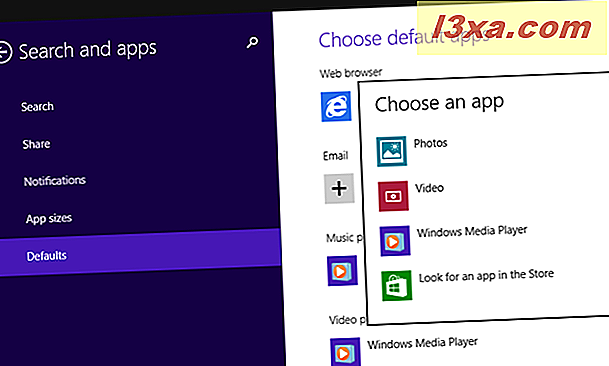
Både i Windows 10 og i Windows 8.1, hvis der ikke er nogen apps tilgængelige, eller hvis du ikke vil bruge nogen af de tilgængelige apps, har du også mulighed for at søge efter en app i Butik .

Alt du skal gøre er at vælge den app, som du vil indstille som standard, fra listen over mulige indstillinger.
Læs den næste side i denne vejledning for at se, hvordan du nulstiller standardapplikationerne til dem, der anbefales af Microsoft, hvordan du ændrer standardapps for hver filtype og hvordan du ændrer standardapps, der bruges til hver protokol.